Упражнение. Обнаружение угроз с помощью Аналитики Microsoft Sentinel
Обнаружение угроз с помощью Аналитики Microsoft Sentinel — необязательное упражнение. Для его выполнения требуется доступ к подписке Azure, в которой можно создавать ресурсы Azure. Если у вас нет подписки Azure, создайте бесплатную учетную запись, прежде чем приступить к работе.
Чтобы развернуть необходимые компоненты для упражнения, выполните следующие задачи.
Примечание.
Если вы решили выполнить упражнение в этом модуле, имейте в виду, что в подписке Azure за это может взиматься плата. Чтобы оценить затраты, ознакомьтесь с ценами на Microsoft Sentinel.
Задача 1. Развертывание Microsoft Sentinel с помощью шаблона ARM
Выберите следующую ссылку:
Вам будет предложено войти в Azure. Откроется панель Настраиваемое развертывание.
На вкладке Основные сведения введите указанные ниже значения для каждого параметра.
Параметр Значение Сведения о проекте Отток подписок Выберите свою подписку Azure. Группа ресурсов Выберите Создать и укажите имя новой группы ресурсов, например azure-sentinel-rg.Сведения об экземпляре Область/регион В раскрывающемся списке выберите расположение для развертывания Microsoft Sentinel. Имя рабочей области Укажите уникальное имя для рабочей области Microsoft Sentinel, например <yourName>-sentinel, где <yourName> — имя рабочей области, выбранное в предыдущей задаче.Расположение Оставьте значение по умолчанию [resourceGroup().location]. Имя Simplevm Оставьте значение по умолчанию simple-vm. Версия ОС Windows в simplevm Оставьте значение по умолчанию 2016-Datacenter. Перейдите на вкладку Просмотр и создание. После завершения проверки нажмите кнопку Создать.
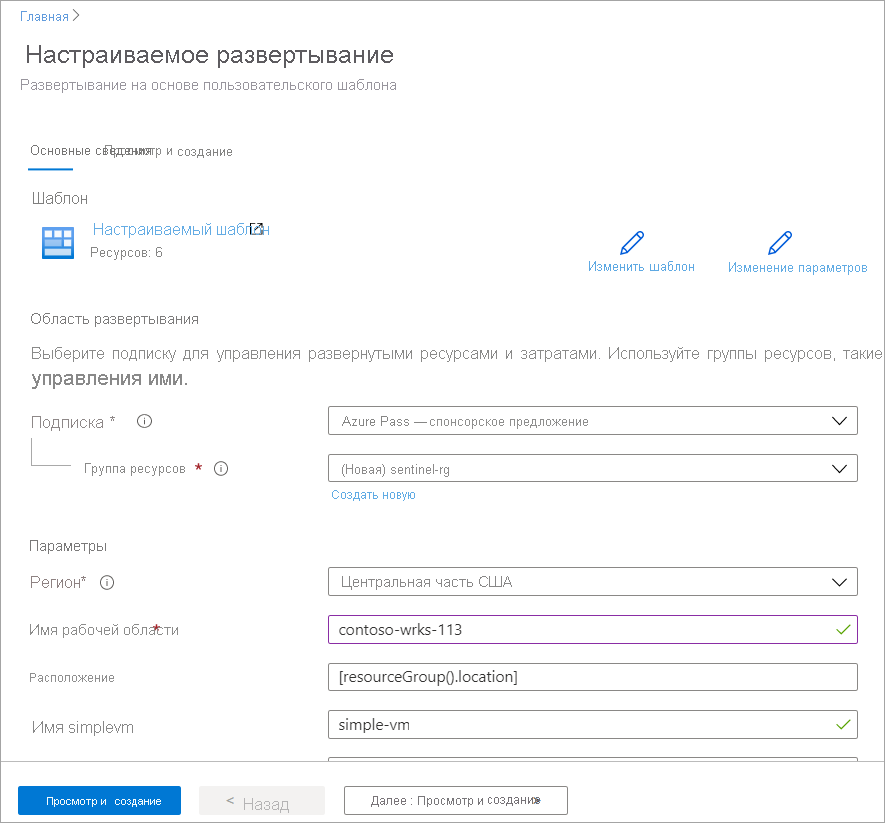
Примечание.
Дождитесь завершения развертывания. Развертывание займет менее пяти минут.
Задача 2. Проверка созданных ресурсов
На портале Azure найдите Группы ресурсов.
Выберите azure-sentinel-rg.
Отсортируйте список ресурсов по типу.
Группа ресурсов должна содержать ресурсы, указанные в следующей таблице.
Имя. Тип Описание <yourName>-sentinelРабочая область Log Analytics Рабочая область Log Analytics, используемая Microsoft Sentinel, где <yourName> — имя рабочей области, выбранное в предыдущей задаче. simple-vmNetworkInterfaceСетевой интерфейс Сетевой интерфейс для виртуальной машины. SecurityInsights(<yourName>-sentinel)Решение Аналитика безопасности для Microsoft Sentinel. simple-vmВиртуальная машина Виртуальная машина, используемая в демонстрации. st1<xxxxx>Storage account Учетная запись хранения, используемая виртуальной машиной, где <xxxxx> — это случайная строка, сгенерированная для создания уникального имени учетной записи хранения. vnet1Виртуальная сеть Виртуальная сеть для виртуальной машины.
Примечание.
Чтобы перейти к следующему упражнению, нужно выполнить шаги по развертыванию ресурсов и настройке из этого упражнения. Если вы планируете выполнить следующее упражнение, не удаляйте ресурсы, используемые в этом упражнении.
Задача 3. Настройка соединителей данных Microsoft Sentinel
В этой задаче вы развернете соединитель данных Microsoft Sentinel для обнаружения действий Azure.
На портале Azure выберите Домашняя страница, а затем найдите и выберите Microsoft Sentinel.
В списке имен рабочих областей Sentinel выберите рабочее пространство Microsoft Sentinel, созданное в задаче 2. Откроется панель Обзор для вашей рабочей области Sentinel.
В области меню в разделе "Управление содержимым" выберите центр контента. Откроется область концентратора содержимого.
В поле поиска найдите и выберите решение для действий Azure. В области сведений о действии Azure выберите "Установить".
Дождитесь завершения установки и нажмите кнопку "Управление".
В поле поиска найдите и выберите соединитель данных действий Azure.
На панели сведений о действиях Azure выберите страницу "Открыть соединитель".
На вкладке "Инструкции" область конфигурации прокрутите вниз и в разделе "2". Подключение подписок..." Выберите мастер >запуска Политика Azure назначения.
На вкладке "Основные сведения" нажмите кнопку с многоточием (...) в области и выберите свою подписку Azure в раскрывающемся списке и нажмите кнопку "Выбрать".
Выберите вкладку "Параметры" , выберите рабочую область "Имя-sentinel " в раскрывающемся списке основной рабочей области Log Analytics.
Выберите вкладку "Исправление " и установите флажок "Создать задачу исправления". Это действие применяет конфигурацию подписки для отправки сведений в рабочую область Log Analytics.
Примечание.
Чтобы применить политику к существующим ресурсам, необходимо создать задачу исправления.
Нажмите кнопку "Просмотр и создание", чтобы проверить конфигурацию.
Нажмите кнопку "Создать ", чтобы завершить работу.
После завершения развертывания вы увидите состояние "Подключено " (зеленая панель) для соединителя действий Azure на панели соединителей конфигурации и данных.
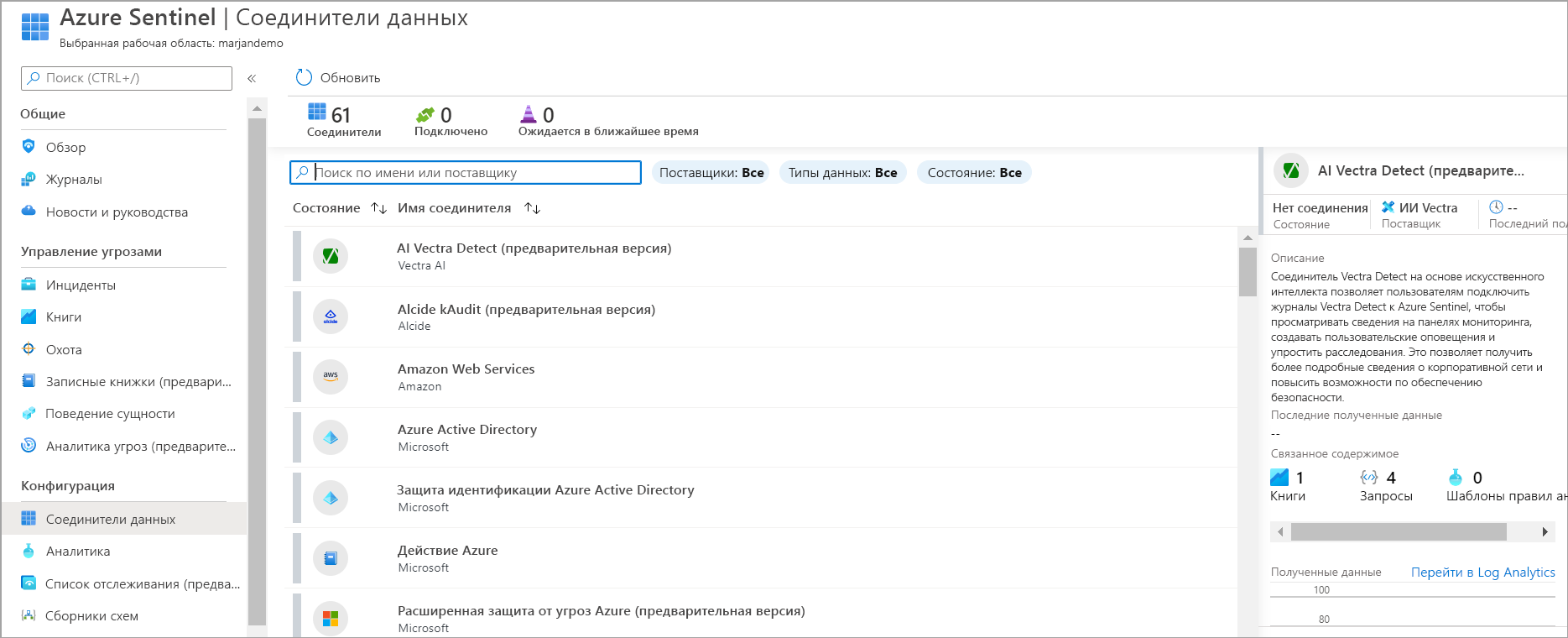
Примечание.
Соединитель для действия Azure может занять 15 минут, чтобы отобразить подключение в Microsoft Sentinel. Вы можете выполнять другие шаги, описанные в уроках этого модуля.